批量生成指定名称的文件夹,很多人的是借助软件,其实利用excel加系统自带的记事本就可以做了。
如图,把指定名称的文件夹名称输入到EXCEL。同时增加一个辅助列。
在辅助列第1个单元格输入公式:="MD "&D12,并向下拖动。
注意点:
1、这里是D12单元格,你自己在操作的时候根据自己的情况。达到在所有单元格前增加“MD ”。
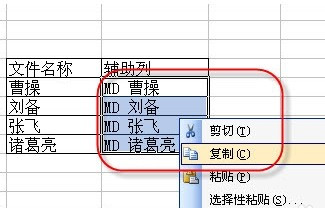
2、MD后面还要有一个空格哦。
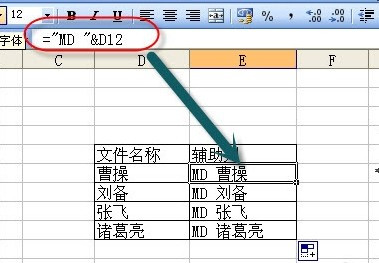
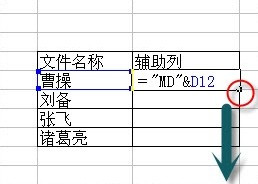
3、复制生成的辅助列。
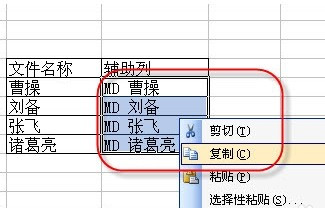
4、在要批量生成文件夹的位置,新建一个txt文本。
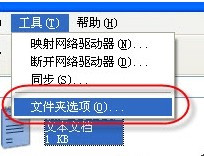
5、在新建的一个文本里,粘贴辅助列后保存文件。
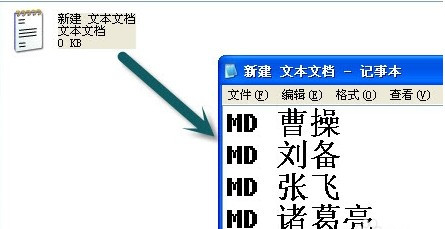
6、在资源管理器里,在“工具”菜单下选择“文件夹选项”,在“文件夹选项”对话框,勾去“隐藏已知文件类型的扩展名”。
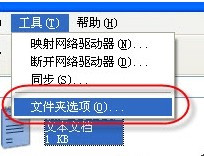
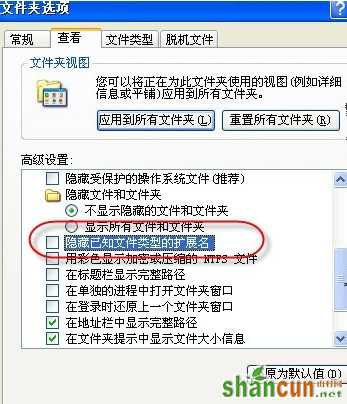
7、把刚才的文本文件的扩展名“txt“修改成“bat"。

8、 双击这个文件,看一下效果,哈哈,是不是文件夹眨眼间就建好了。
















